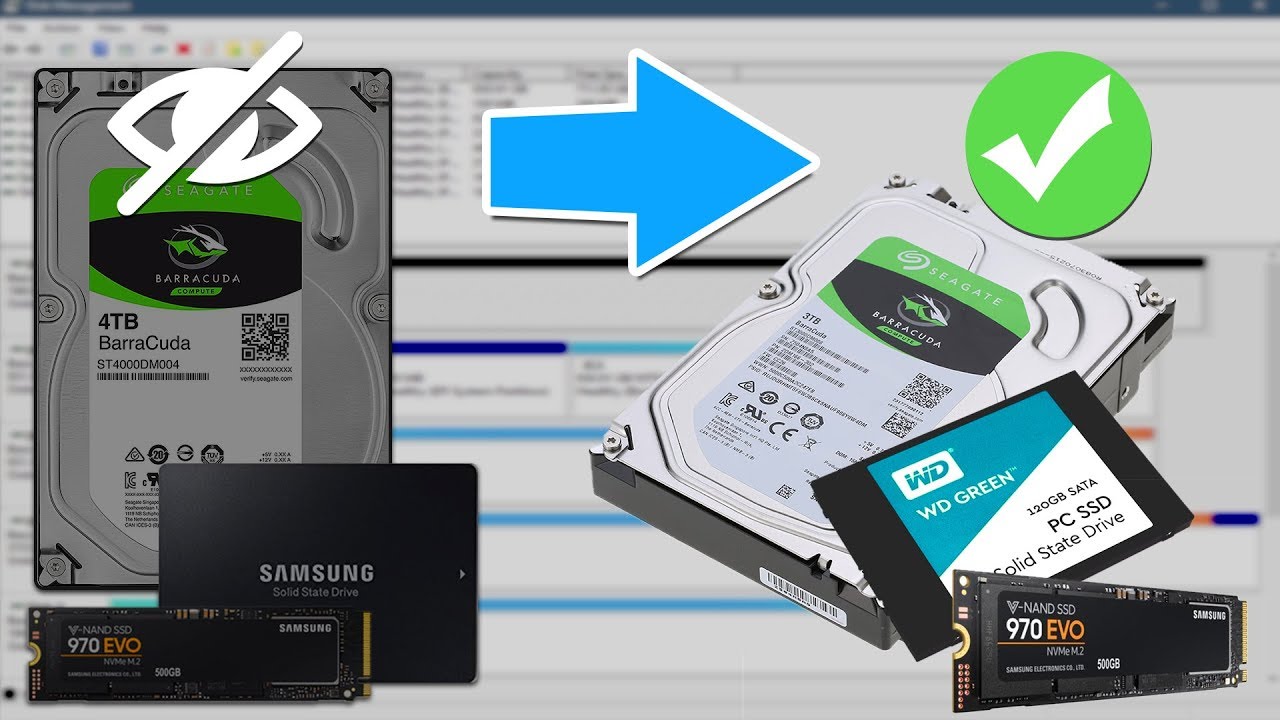
En este tutorial, aprenderemos a configurar nuestro disco SATA para que sea reconocido como IDE. Esto es útil si tenemos un sistema operativo o un programa que solo funciona con discos IDE y no con discos SATA. Seguir los pasos que se describen a continuación nos permitirá disfrutar de la compatibilidad que ofrece IDE, sin tener que renunciar a las ventajas de tener un disco SATA. ¡Empecemos!
Soluciones para resolver problemas de reconocimiento del disco duro en la BIOS
El reconocimiento del disco duro en la BIOS es un paso importante para que un ordenador pueda funcionar correctamente. Sin embargo, en ocasiones, puede haber problemas para que la BIOS reconozca el disco duro, lo que puede impedir que el sistema operativo arranque. Uno de los problemas más comunes es cuando la BIOS no reconoce un disco SATA como IDE. Afortunadamente, hay soluciones para resolver este problema.
1. Configuración de la BIOS – Una de las primeras cosas que debes hacer es revisar la configuración de la BIOS. Asegúrate de que la configuración de SATA está establecida en IDE. Si está configurada en AHCI o RAID, la BIOS no reconocerá el disco duro. Para acceder a la BIOS, presiona la tecla correspondiente durante el arranque del ordenador (normalmente F2, F10, F12 o Supr).
2. Actualización del controlador SATA – Si la configuración de la BIOS está establecida en IDE y aún así el disco duro no se reconoce, puede ser necesario actualizar el controlador SATA. Ve al sitio web del fabricante del ordenador o de la placa madre y descarga la última versión del controlador SATA. Una vez descargado, instálalo y reinicia el ordenador.
3. Cambio de cable SATA – A veces, el problema puede ser tan simple como un cable SATA dañado. Prueba a cambiar el cable SATA por uno nuevo y reinicia el ordenador. Si esto resuelve el problema, entonces el cable anterior estaba dañado.
4. Cambio de puerto SATA – Si el problema persiste después de cambiar el cable SATA, puede que el puerto SATA esté dañado. Prueba a cambiar el disco duro de puerto SATA y reinicia el ordenador. Si el disco duro es detectado en el nuevo puerto, entonces el puerto anterior estaba dañado.
Primero, comprueba la configuración de la BIOS para asegurarte de que está establecida en IDE. Si eso no funciona, actualiza el controlador SATA, cambia el cable SATA o cambia el puerto SATA. Con estas soluciones, deberías poder resolver el problema de reconocimiento del disco duro en la BIOS y hacer que tu ordenador funcione correctamente.
Comprendiendo el modo SATA IDE: Todo lo que necesitas saber
Si tienes un disco duro SATA y necesitas que sea reconocido como IDE, estás en el lugar correcto. A continuación, te explicamos todo lo que necesitas saber sobre el modo SATA IDE y cómo configurarlo.
¿Qué es el modo SATA IDE?
El modo SATA IDE es una opción en la BIOS de tu ordenador que te permite emular un disco duro IDE en lugar de un disco duro SATA. Esto es útil si tienes un sistema operativo que no reconoce los discos duros SATA o si necesitas instalar un sistema operativo antiguo.
¿Cómo configurar el modo SATA IDE?
Para configurar el modo SATA IDE, debes acceder a la BIOS de tu ordenador. El proceso varía dependiendo del modelo de tu placa base, pero generalmente debes presionar la tecla F2 o Supr al inicio del arranque. Una vez dentro de la BIOS, busca la opción de configuración de disco duro y cambia el modo de SATA a IDE. Guarda los cambios y reinicia el ordenador.
¿Qué debes tener en cuenta al cambiar el modo SATA IDE?
Al cambiar el modo SATA IDE, debes tener en cuenta que tu disco duro se comportará como un disco duro IDE. Esto significa que perderás algunas de las ventajas de un disco duro SATA, como la velocidad de transferencia de datos. Además, es posible que debas instalar los controladores IDE para que el sistema operativo reconozca el disco duro.
Para configurarlo, debes acceder a la BIOS de tu ordenador y cambiar el modo de SATA a IDE. Sin embargo, debes tener en cuenta que tu disco duro se comportará como un disco duro IDE y perderás algunas de las ventajas de un disco duro SATA.
Soluciones efectivas para solucionar la no detección del disco duro en tu ordenador
Uno de los problemas más comunes en los ordenadores es la no detección del disco duro. Este problema puede tener diferentes causas, pero una de las más frecuentes es la configuración del disco SATA como IDE. A continuación, te presentamos algunas soluciones efectivas para solucionar este problema.
Verificar la conexión del disco duro
En primer lugar, es necesario verificar la conexión del disco duro. Asegúrate de que el disco duro esté conectado correctamente a la placa base. Si el disco duro está conectado correctamente, pero aún así no se detecta, es posible que tengas que cambiar el puerto SATA al que está conectado el disco duro.
Cambiar la configuración de la BIOS
Otra solución efectiva es cambiar la configuración de la BIOS. En la mayoría de los casos, el problema se debe a que la BIOS no está configurada correctamente. Para solucionar esto, ingresa a la BIOS y busca la opción de configuración del disco duro. Asegúrate de que esté configurado como SATA en lugar de IDE.
Actualizar los controladores del disco duro
También es posible que el problema se deba a que los controladores del disco duro estén desactualizados. Para solucionar esto, debes actualizar los controladores del disco duro. Puedes hacerlo a través del administrador de dispositivos o buscando en línea los controladores más recientes para tu modelo de disco duro.
Reemplazar el cable SATA
Otra solución común es reemplazar el cable SATA. Los cables SATA pueden dañarse con el tiempo, lo que puede causar problemas de detección del disco duro. Si has probado todas las soluciones anteriores y aún no se detecta el disco duro, intenta cambiar el cable SATA y verifica si el problema persiste.
Verificar la conexión del disco duro, cambiar la configuración de la BIOS, actualizar los controladores del disco duro y reemplazar el cable SATA son soluciones comunes que pueden ayudarte a solucionar este problema.
Optimiza el rendimiento de tu disco SSD: Cómo activar el modo AHCI
Si tienes un disco SSD en tu ordenador, probablemente ya estés disfrutando de un rendimiento más rápido y eficiente en comparación con los discos duros tradicionales. Sin embargo, para obtener el máximo rendimiento de tu SSD, es importante asegurarse de que esté configurado correctamente. Una de las formas de hacerlo es activando el modo AHCI.
¿Qué es AHCI?
AHCI significa Advanced Host Controller Interface y es una tecnología que permite una mejor comunicación entre el sistema operativo y el disco duro. Cuando se activa el modo AHCI, el sistema operativo puede acceder a las funciones avanzadas del disco, lo que puede mejorar significativamente el rendimiento.
¿Cómo activar el modo AHCI?
Para activar el modo AHCI, primero debes acceder a la configuración de la BIOS de tu ordenador. El proceso para acceder a la BIOS varía según el fabricante del equipo, pero generalmente se puede hacer presionando una tecla específica durante el arranque del sistema. La tecla a presionar se muestra en la pantalla durante el arranque, pero si tienes dudas, consulta el manual de tu equipo.
Una vez que estés en la BIOS, busca la configuración de modo SATA. Dependiendo del fabricante, es posible que se llame de otra manera, pero deberías encontrar una opción similar. Si tu disco duro está configurado actualmente en modo IDE, deberás cambiarlo a AHCI.
Una vez realizados los cambios, guarda los ajustes y reinicia el equipo. El sistema operativo debería reconocer automáticamente el nuevo modo y comenzar a utilizar las funciones avanzadas del disco.
Conclusión
Activar el modo AHCI es una forma sencilla de optimizar el rendimiento de tu disco SSD. Si tienes un disco SSD en tu ordenador, asegúrate de seguir los pasos anteriores para aprovechar al máximo su potencial. Recuerda que, como siempre, es importante hacer una copia de seguridad de tus datos antes de realizar cualquier cambio en la configuración del equipo.
